Om iTunes Backup Password – All information du kan hitta
Vad är iTunes backup lösenord? Det är ett lösenord som skyddar din iPhone, iPad eller iPod backup-filer i iTunes på din PC. Kanske är du också förvirrad mellan iTunes-lösenordet och iTunes backup-lösenordet. Det här inlägget kommer att berätta allt om iTunes backup-lösenord, och du kan också lära dig hur du håller dina säkerhetskopior säkra med ett iTunes backup-lösenord.
SIDINNEHÅLL:
Del 1. iTunes-krypterad säkerhetskopieringslösenord vs iTunes-lösenord
Det är ett bra sätt att förstå vad iTunes backup-lösenord är genom jämförelse med iTunes-lösenord. Du kan kontrollera den detaljerade introduktionen till dem.
iTunes backup lösenord
iTunes säkerhetskopieringslösenord kallas också för iTunes krypterade säkerhetskopieringslösenord, som skapas för att skydda iTunes säkerhetskopior som du vill kryptera. Lösenordet behövs när du använder den krypterade säkerhetskopian. När ett sådant lösenord har skapats kommer iTunes automatiskt att låsa och koda din säkerhetskopia. Till skillnad från iTunes-lösenordet behöver iTunes backup-lösenord inget konto.
iTunes lösenord

Del 2. Hur krypterar du din säkerhetskopia i iTunes?
Hur man skapar ett iTunes Backup-lösenord
iTunes kommer inte automatiskt att utlösa krypteringsfunktionen. För första gången när du vill göra någon krypterad säkerhetskopia för din iPhone, iPad eller iPod touch måste du aktivera funktionen genom att skapa ett iTunes-säkerhetskopialösenord. Efter det kommer iTunes automatiskt att kryptera säkerhetskopian.
Steg 1. Ladda ner och starta den senaste iTunes på din dator.
Steg 2. Anslut din iOS-enhet till din dator, så kommer iTunes att upptäcka den snart. Din iPhone kommer inte att ansluta till iTunes om du inte litar på datorn på den. Klicka på anordning knappen i det övre vänstra hörnet för att öppna Sammanfattning fönster.

Steg 3. Från huvudgränssnittet kommer du att se en Kryptera iPhone/iPad/iPod backup-knapp. Klicka på den för att ställa in ett iTunes backup-lösenord.

Steg 4. Efter det måste du skapa ett iTunes backup-lösenord. Skapa ett lösenord som är lätt att komma ihåg. Bekräfta lösenordet. Sedan kommer iTunes att skriva över dina nuvarande säkerhetskopior och göra en krypterad säkerhetskopia efteråt.

Kontrollera om du lyckas göra en krypterad säkerhetskopia
Klicka Redigera (för Windows) eller iTunes (för Mac) i iTunes > preferenser > Anordning, och sedan kommer du att se en låsikon bredvid ditt enhetsnamn, samt datatiden osv.

Del 3. Hur man kontrollerar iTunes Backup-lösenord om du glömmer det
Om du använder en Mac-dator kan din iTunes vara inspelad i Mac-nyckelringen. Som säkerhetskopieringsägare kan du enkelt kontrollera lösenordet för iTunes-krypterad säkerhetskopiering. Här är stegen.
Steg 1. Tryck på Kommando och mellanslag för att öppna Spotlight; sök sedan Nyckelhanterare och tryck på Enter.
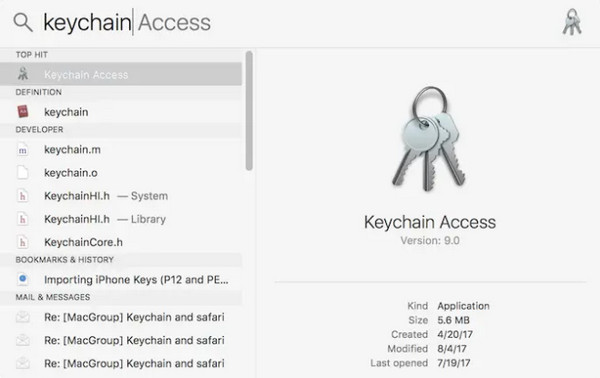
Steg 2. Klicka på Lösenord kategori längst ned till vänster och sök efter backup i sökfältet.
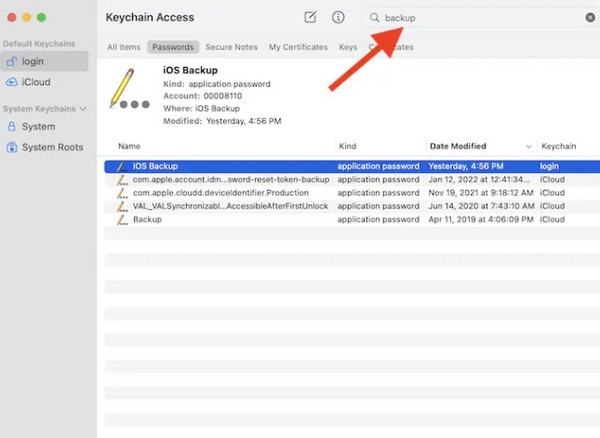
Steg 3. Dubbelklicka på säkerhetskopian med ett lösenord och kontrollera sedan Visa lösenord.
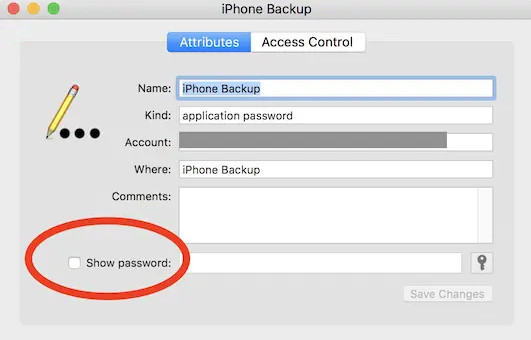
Del 4. Ta bort iTunes Backup Encryption och återställ säkerhetskopian
Kanske föreslog någon att du först gör en iCloud-säkerhetskopia och sedan återställer din enhet om du glömmer ditt iTunes-säkerhetskopialösenord. Det kommer dock att vara mycket komplicerat och du kommer att förlora en del data på din enhet. Det är faktiskt helt tillgängligt att ta bort iTunes backup-lösenordet.
Apeaksoft iOS Unlocker är ett professionellt program som tar bort iTunes backup-lösenord. Med det här programmet kan du återställa säkerhetskopian utan det förinställda lösenordet.
Bästa programmet för att ta bort iTunes Backup Encryption
- Ta bort iTunes backup-lösenordet med ett klick via USB.
- Ta bort iTunes backup-lösenordet utan att återställa din iPhone.
- Starta om din iPhone för att ta bort iTunes backup-lösenordet inom några sekunder.
- Lås upp MDM, skärmtid och andra lösenordsbegränsningar på din iPhone.

Steg 1. Ladda ner Apeaksoft iOS Unlocker och starta den.
Steg 2. Anslut din iPhone till din dator och klicka sedan på Ta bort iTunes Backup knappen längst ner till höger. Läs Note på skärmen och klicka Start.

Steg 3. Programmet tar automatiskt bort iTunes backup-lösenordet. Om några minuter är det klart. Klicka sedan OK, och du kan återställa din krypterade säkerhetskopia till din enhet utan lösenord.

Slutsats
Du har förstått vad iTunes backup lösenord är och hur du ställer in det eller tar bort det när du glömmer säkerhetskopieringslösenordet för iTunes. Apeaksoft iOS Unlocker kan enkelt ta bort iTunes-säkerhetskopieringskrypteringsinställningar, MDM, skärmtid och många andra lösenordsbegränsningar på dina iOS-enheter. Du kan använda din iPhone utan hinder med denna bästa assistent.
Relaterade artiklar
Kan du inte hitta iTunes-säkerhetskopieringsplatsen och hantera iTunes-säkerhetskopieringsfiler? Lär dig mer information om metoderna för att hitta och hantera iTunes-filer.
Det är hemskt när du inte kan hitta iPhone-säkerhetskopiering på Mac efter synkronisering. Egentligen kan du enkelt hitta platsen för säkerhetskopiering med en bra metod.
I den här artikeln visas 3 olika sätt att säkerhetskopiera iPhone till bärbar dator. Således kan du få iTunes, iCloud och iOS Data Backup-verktyg för att snabbt säkerhetskopiera iOS-data.
iTunes fortsätter att fråga efter Apple ID-lösenord på iPhone/PC/Mac? Ta bara de 7 enkla sätten att få iTunes att sluta be om ditt lösenord i denna 2025-guide.

